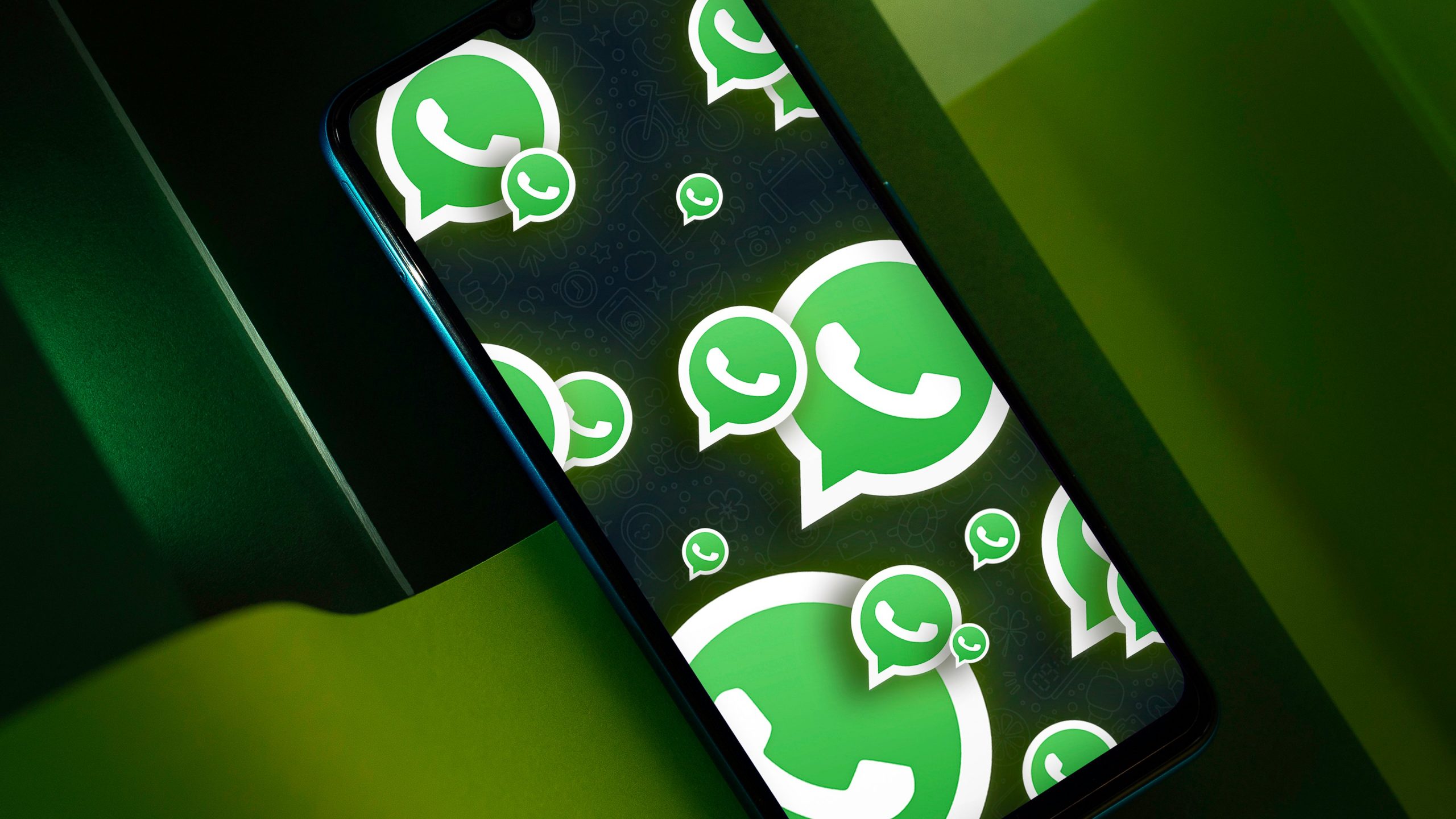چگونه عکس های واتساپ در گالری ذخیره نشود
چگونه عکس های واتساپ در گالری را به صورت دستی ذخیره کنیم
شما می توانید به راحتی جلوی ذخیره شدن عکس های واتساپ در گالری گوشی اندرویدی تان را بگیرید و در عوض به صورت دستی و هر وقت که خودتان خواستید عکس ها را ذخیره کنید. تمام اپلیکیشن های پیام رسان مانند واتساپ و تلگرام و غیره ترفند هایی دارند که بسیار ساده هستند و شما می توانید به راحتی آن ها را استفاده کنید. برای دانستن مراحل و راهکار این که چگونه عکس های واتساپ در گالری ذخیره نشود را در ادامه این مطلب بخوانید.
چگونه عکس های واتساپ در گالری را به صورت دستی ذخیره کنیم
تنظیمات پیش فرض واتساپ به گونه ایست که عکس های دریافت شده در چت ها را به طور خودکار در گالری گوشی اندروید دانلود و ذخیره می کند.
این تنظیمات برای اطمینان از باقی ماندن عکس ها در گوشی شما حتی بعد از پاک شدن گفتگوهایتان طراحی شده است. با این حال چنین تنظیماتی باعث می شود که عکس ها و فیلم های زیادی به طور ناخواسته در گوشی تان ذخیره شوند.
راه حل این مشکل این است که بارگیری یا همان دانلود خودکار واتساپ را غیر فعال کنید و فقط در مواقع لازم خودتان به صورت دستی عکس ها را در گوشی تان ذخیره نمایید. برای رفع این مشکل، با ما همراه باشید.
چگونه عکس های واتساپ در گالری ذخیره نشود و دستی انجام دهیم
1- بارگیری خودکار عکس ها در واتساپ را متوقف کنید
برای اینکه جلوی دانلود خودکار عکس ها و فیلم ها در واتساپ را بگیرید مراحل زیر را طی کنید:
مرحله 1: واتساپ را باز کنید. روی نماد سه نقطه ضربه بزنید و از منوی کشویی گزینه تنظیمات (Settings) را انتخاب کنید.

مرحله 2: در صفحه تنظیمات، روی گزینه داده ها و میزان استفاده از حافظه (Data and storage usage) ضربه بزنید.

مرحله 3: در صفحه بعدی، روی گزینه «وقتی به وای فای متصل شدید» (When connected to WiFi) ضربه بزنید.
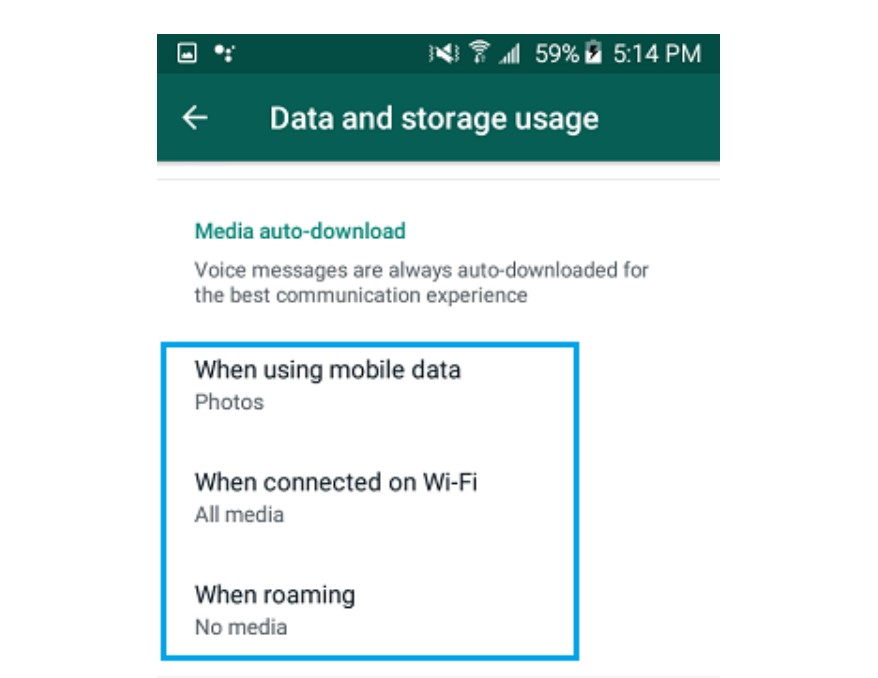
مرحله 4: در پنجره بازشو، تیک عکس و فیلم (Photos, Videos) را بردارید و تایید یا همان OK را بزنید.

مرحله 5: به همین روش روی “وقتی از داده های تلفن همراه استفاده می شود” (When Using Mobile Data) ضربه بزنید و عکس ها و فیلم ها را در پنجره بازشو غیرفعال کنید.
بعد از این کار، واتساپ دیگر نمی تواند به طور خودکار عکس و فیلم ها را در گوشی اندرویدی شما دانلود و ذخیره کند.
2- عکس های واتساپ را به صورت دستی در گوشی اندرویدی تان ذخیره کنید
برای دانلود دستی عکس های واتساپ در گوشی اندروید، مراحل زیر را دنبال کنید:
مرحله 1: واتساپ را باز کنید و به صفحه چتی که می خواهید عکس هایش را در گوشی تان ذخیره کنید بروید.
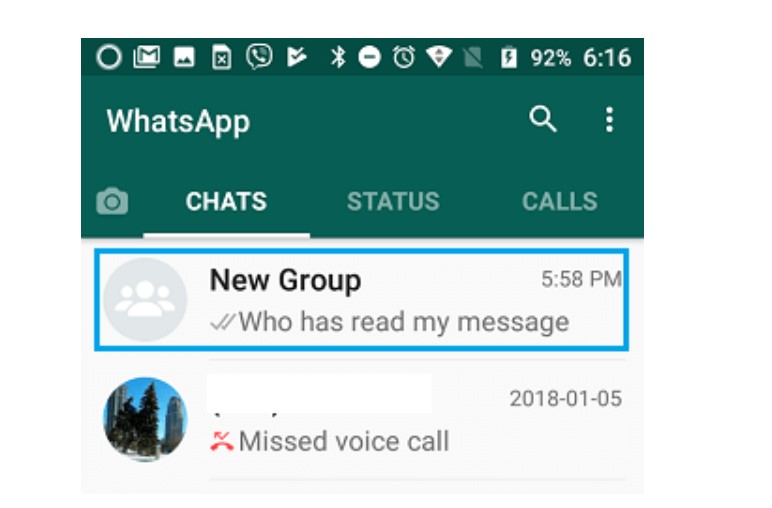
مرحله 2: بعد از باز شدن صفحه چت، روی عکس دانلود نشده ای که می خواهید ذخیره اش کنید ضربه بزنید. به این ترتیب واتساپ عکس مورد نظرتان را دانلود و در گالری گوشی اندرویدی تان ذخیره می کند.